아이폰 암호 4자리 : 비밀번호 설정 변경 방법
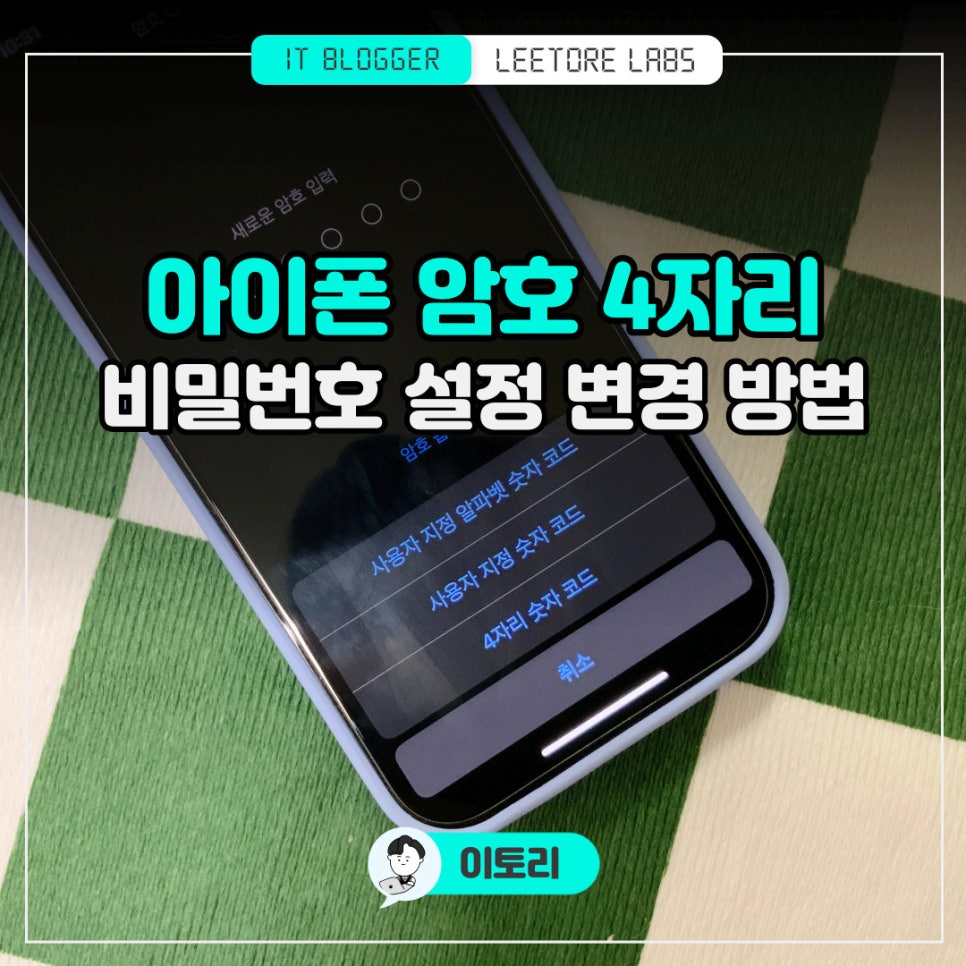
iPhone를 사용하시는 분들 중에서 이 방법을 모르시는 분들이 많으신데요. 이번 포스팅에서는 아이폰 암호 4자리 변경 방법으로 비밀번호를 6자리 또는 알파벳이나 문자로 세팅하는 법을 설명드리도록 하겠습니다.
숫자 네자리만 되는 거
아니었나요...?
그 외에도 앞서 설명드린 것처럼 여섯자리나 문자로도 설정을 할 수 있다는 것을 모르시는 분들이 있으시더라고요. 이제는 여러분들만 알 수 있게 바꾸는 법을 알려드릴게요.
아이폰 암호 4자리 변경 더 어렵게 바꾸기
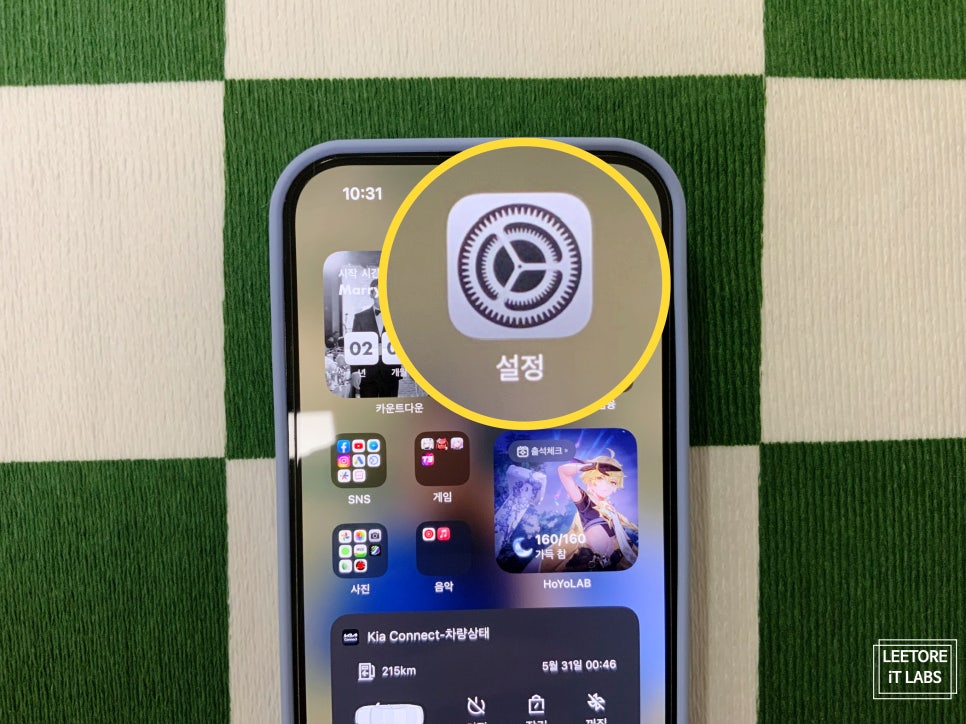
먼저 여러분들의 iPhone에서 <설정>앱을 실행해 보도록 하겠습니다. 기본적인 대부분의 세팅은 해당 앱에서 하니 이 부분도 기억해 두시면 도움이 되실 겁니다.
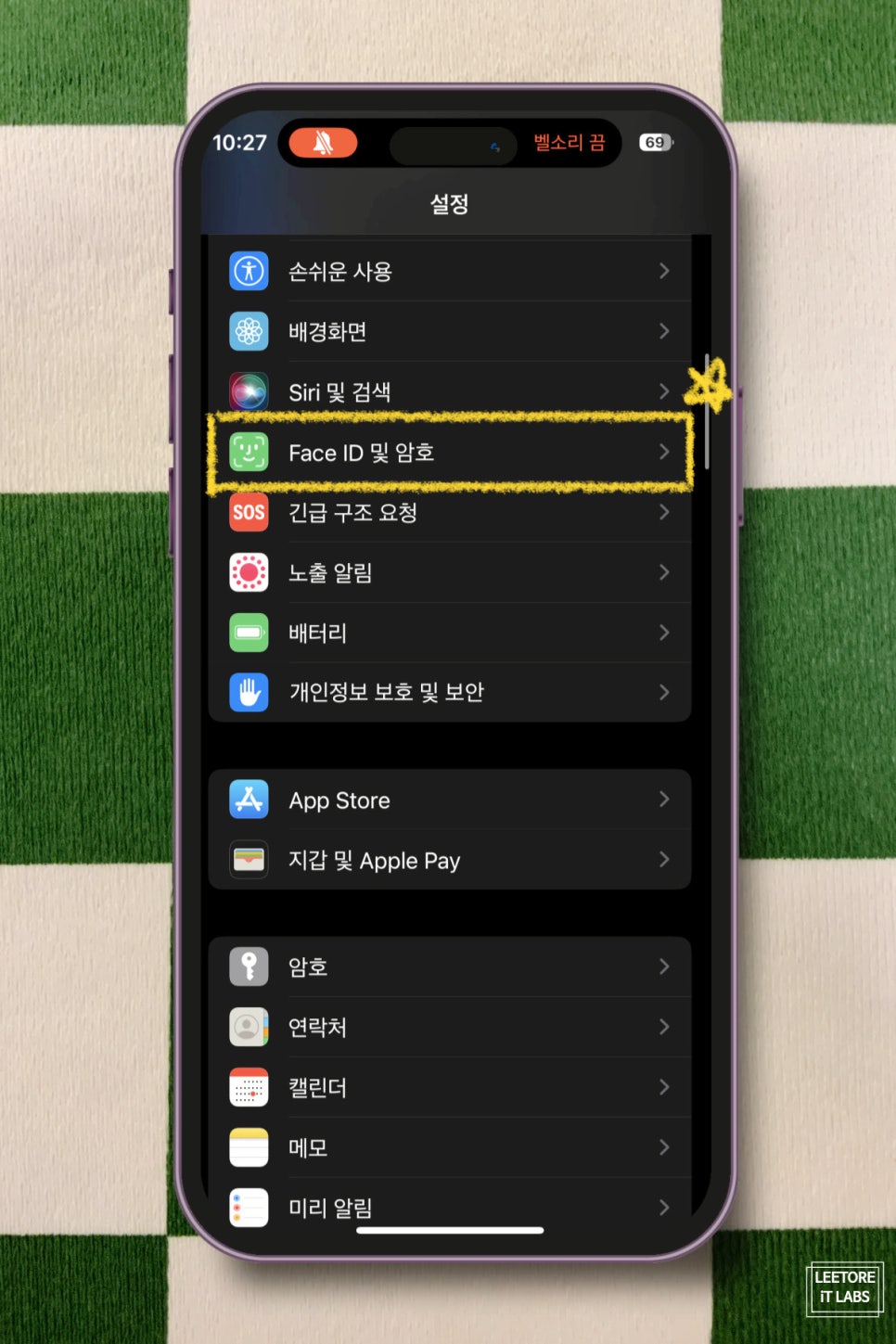
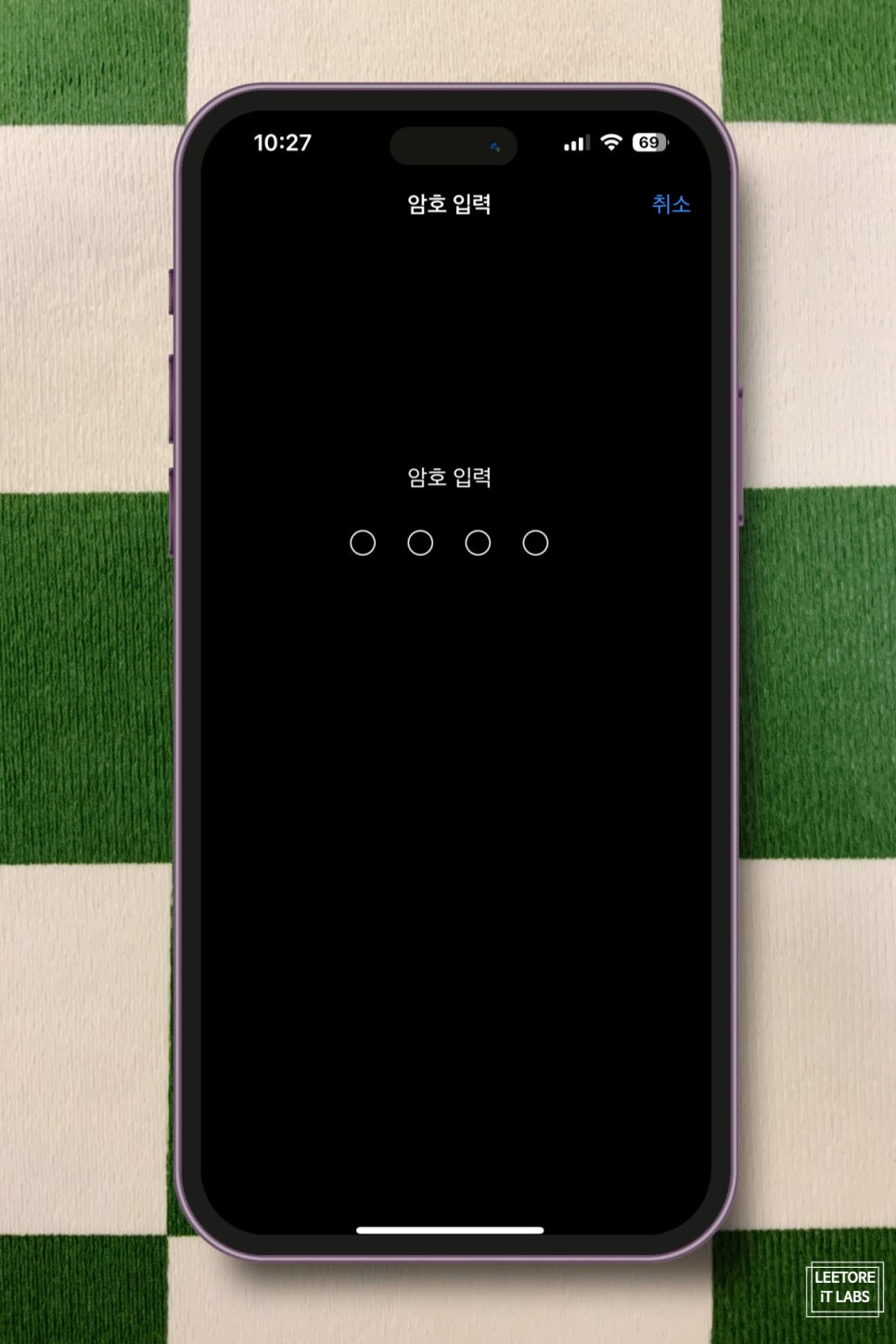
<설정>앱에서 아래로 스크롤을 내려보면 <Face ID 및 암호>라고 표시된 메뉴가 보이실 텐데요. 해당 메뉴를 눌러서 들어가 보면 보안을 위해 비번을 입력을 하라고 나오는데 입력 후 들어가 보도록 하겠습니다.
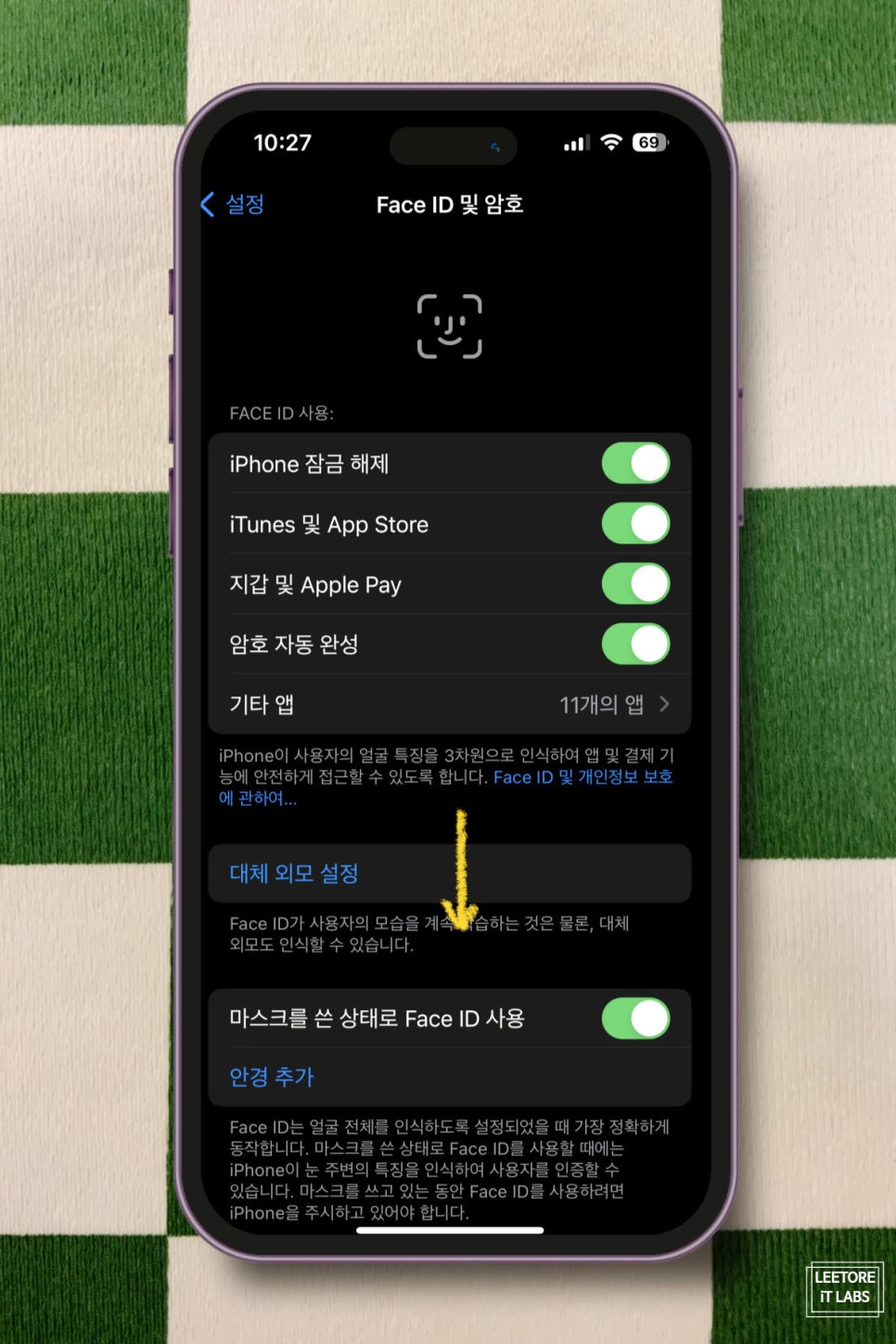
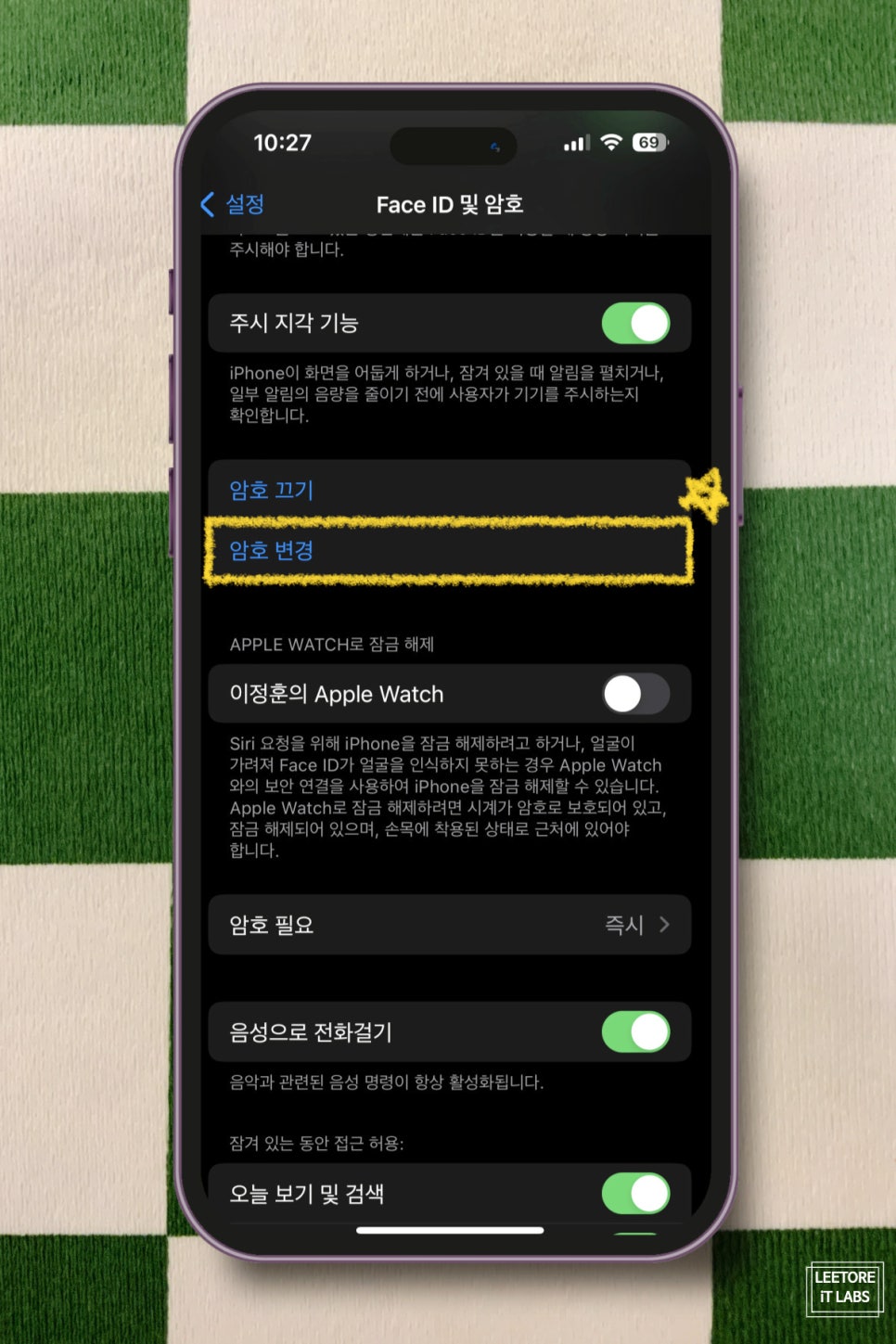
메뉴로 들어왔다면 이번에도 스와이프 하여 스크롤을 아래로 내려보도록 하겠습니다. 하단 항목 중 <암호 변경>이라는 항목이 보일 텐데 눌러서 들어가 보도록 하겠습니다.
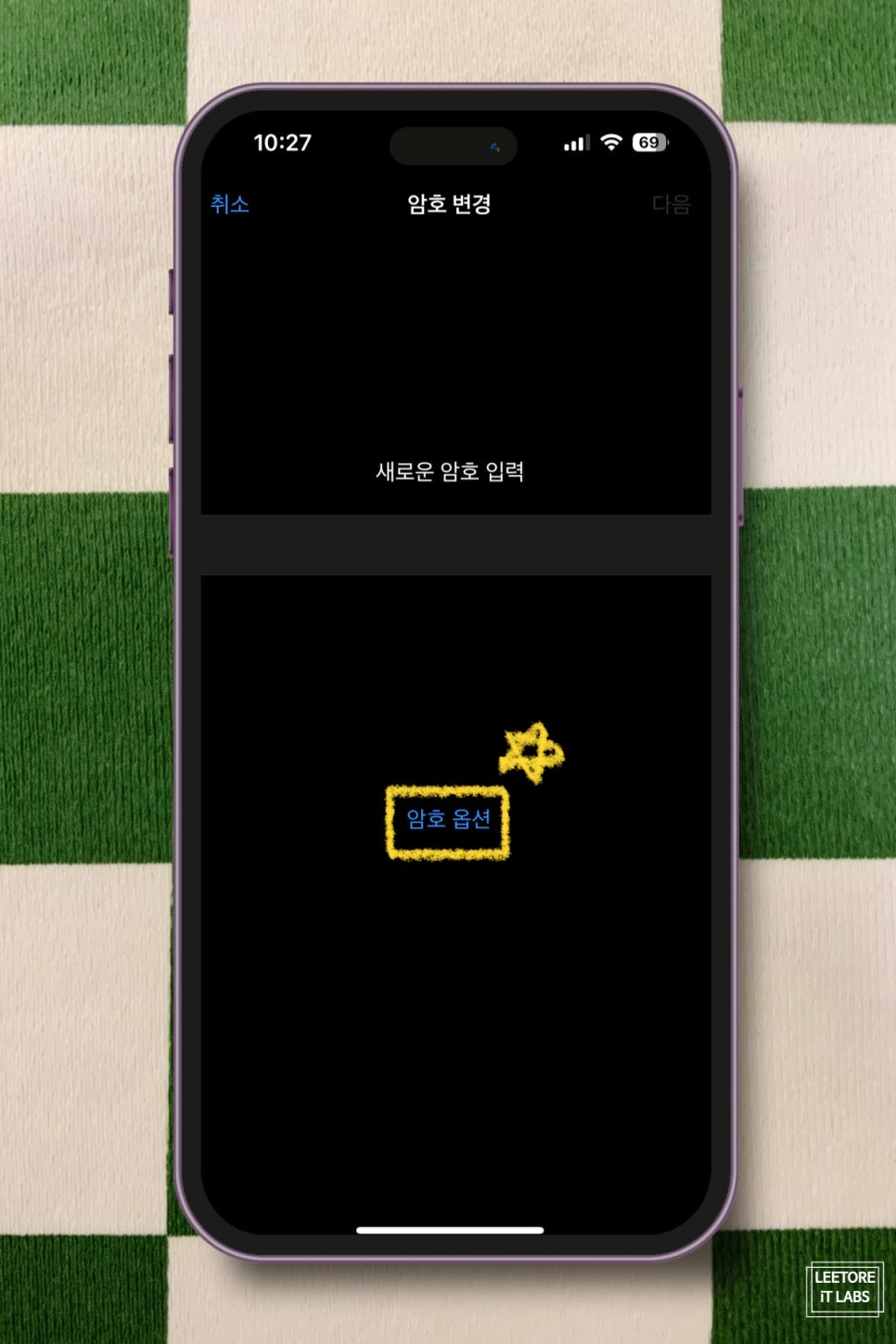
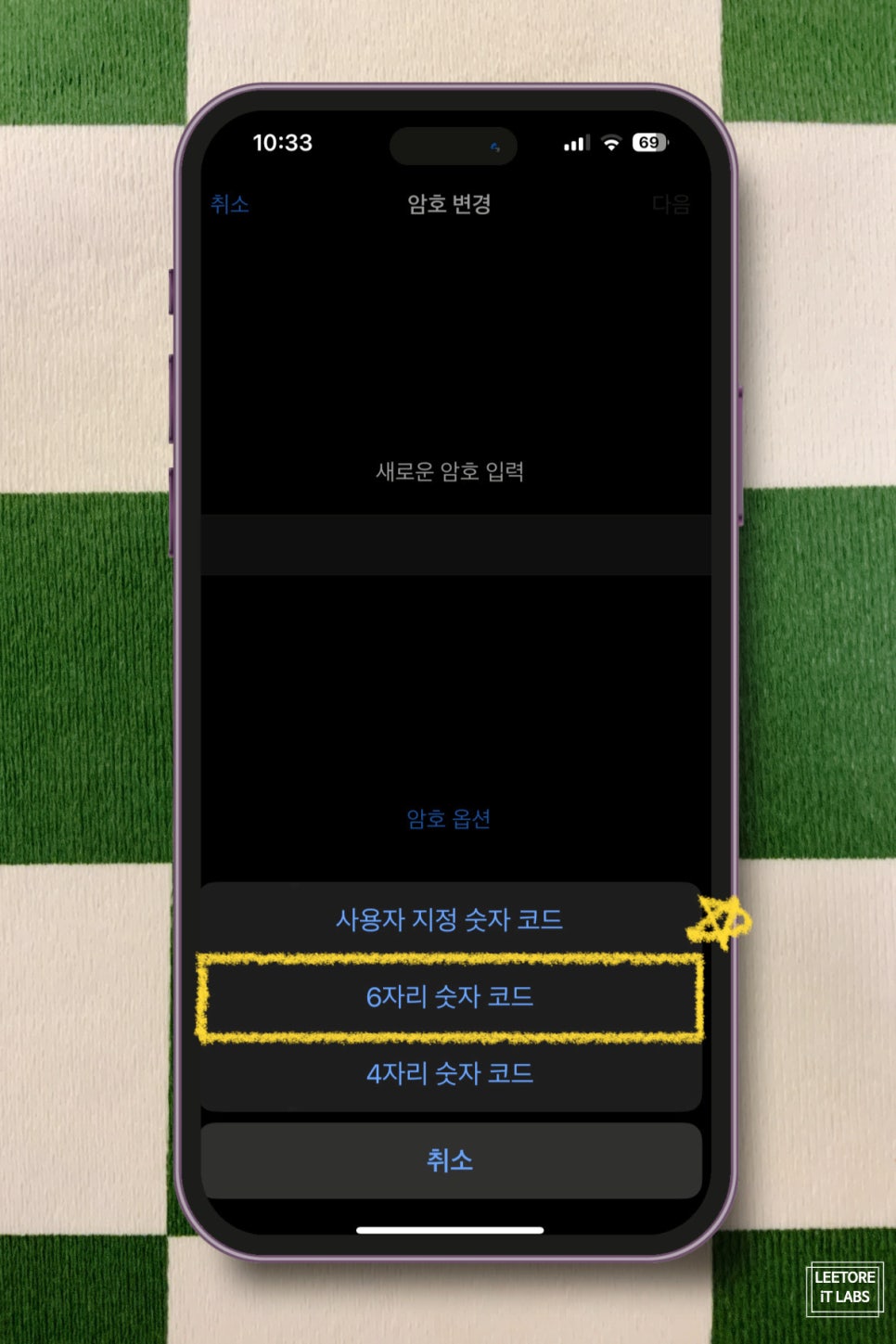
그러면 새로운 암호를 입력하라는 입력창이 보이고 하단에 <옵션>이라고 표시된 파란색 텍스트가 보이실 겁니다. 탭 해보면 3가지 비번 설정 옵션이 보이는데 이 중에서 원하는 옵션으로 선택해 주시면 됩니다. 저는 6자리 숫자 코드를 선택하여 세팅해 보도록 하겠습니다.
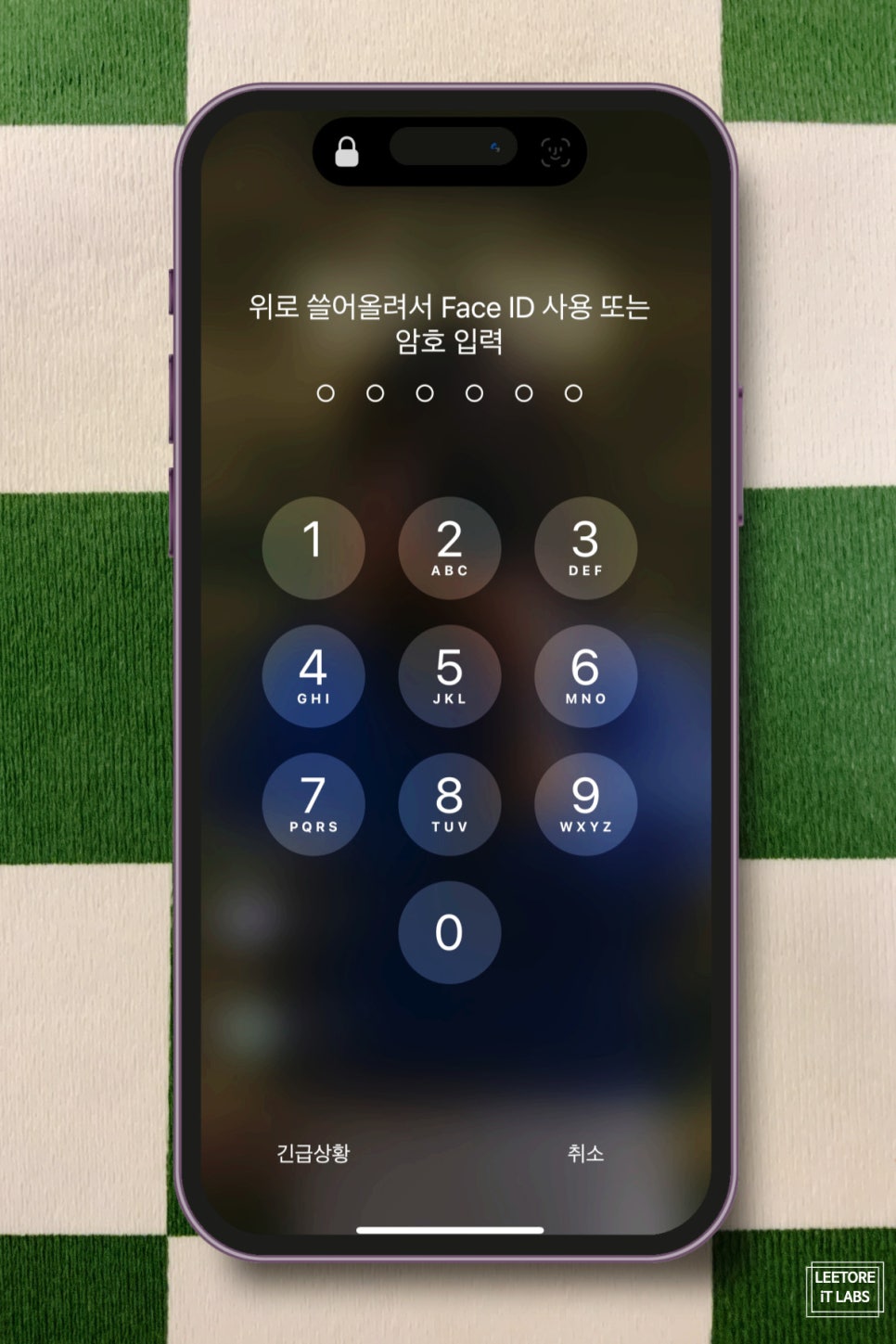
세팅을 완료하고 나면 이제부터는 잠금 화면에서 비번 입력 시 여러분들이 변경한 형태로 바뀌게 됩니다. 이처럼 간단한 방법만으로도 여러분들의 스마트폰을 더 안전하게 사용할 수 있으니 필요하신 분들은 따라서 세팅해 보시기 바랍니다.
이번 포스팅에서는 아이폰 암호 4자리 변경 방법으로 6자리와 텍스트 문자로 비밀번호를 설정하는 법을 설명드렸는데요. 개인의 정보가 중요한 시대인 만큼 스스로 정보를 지킬 수 있도록 어렵게 설정을 해두면 혹시나 모를 일에 대비할 수 있으실 겁니다. 그럼 지금까지 이토리랩스였습니다. 감사합니다 : )
관련된 콘텐츠 이어보기
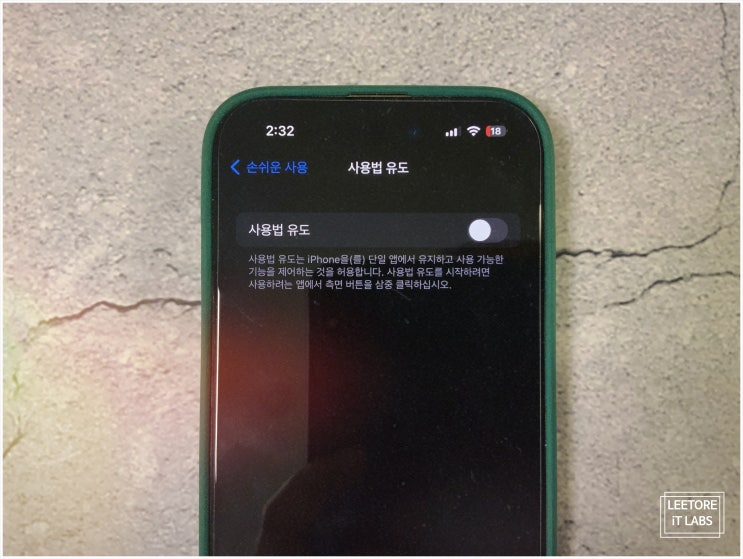
일상에서 누군가에게 간혹 폰을 빌려줘야 하는 상황이 생기죠. 누군가가 전화 한 통만 쓸게라던가 말이죠. ...
m.blog.korea-iphone.com
